Подписаться на журнал Maximum PC
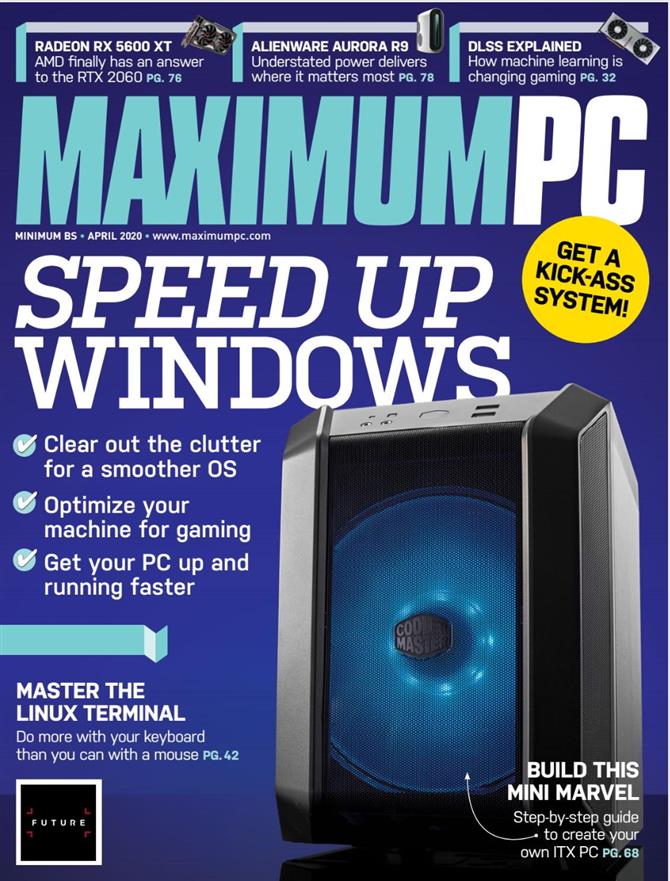
(Изображение предоставлено: Будущее)
Эта статья первоначально появилась в нашем родственном издании Maximum PC. На протяжении почти 20 лет Maximum PC энтузиасты считают абсолютным источником последних руководств, обзоров, углубленного анализа новейших аппаратных средств для ПК. Подписаться на Maximum PC
Добро пожаловать в наше руководство о том, как ускорить ваш ноутбук бесплатно. Не всегда возможно купить новый ноутбук, но вы можете сэкономить огромную сумму денег и хлопот, выполнив эти шаги, чтобы ускорить работу ноутбука и запустить его как новый — и все бесплатно.
Шаги, которые мы пройдем здесь, могут вдохнуть новую жизнь в ваш существующий ноутбук. Они могут даже помочь вам, если вы купите подержанный ноутбук (или получите его от друга или родственника).
Для большинства людей ваш ноутбук, скорее всего, будет работать под управлением Windows 10, поэтому мы сосредоточимся на советах и рекомендациях по ускорению работы вашего ноутбука с Windows 10. У нас также есть инструкции о том, как ускорить MacBook.
Общие советы по ускорению работы ноутбука
1. Держите Windows 10 в актуальном состоянии
Ах, Центр обновления Windows. Воистину, современный ворон, стучащий по рэпу в операционной системе Эдгара Аллена По с угрожающими намерениями.
Контроль над вашими обновлениями — это задача номер один для всех, кто пытается оптимизировать свой ноутбук, так что переходите на “Обновить настройки” и не забудьте разбить это “Проверить наличие обновлений” кнопка.
Вы можете включить автообновления тоже под “Расширенные настройки,” но если у вас замеренное соединение, мы советуем не делать этого, а вместо этого рекомендуем обновить вручную. Вы также можете приостановить все обновления на срок до двух недель; полезно, если вы хотите попробовать что-то в определенной версии Windows 10.
2. Заткнись Кортана
Для подавляющего большинства пользователей Cortana — это не что иное, как разочарование в ядре Windows 10. Раздражающие всплывающие окна, постоянный сбор данных и принудительный поиск в Bing (ну, Microsoft…) делают Cortana наименее полезным голосовым помощником. в бизнесе, но, к счастью, закрыть ее довольно просто.
Найти страницу Кортана под “настройки,” затем выключите все ползунки. Для завершения процесса вернитесь на главную “настройки” меню. Под “Настройки конфиденциальности,” ты найдешь “речь” и “Персонализация рукописного ввода.”
Отключите оба этих параметра, чтобы сократить объем данных, собираемых Cortana при обычном использовании ПК. Вы также можете заблокировать доступ всех приложений к камере и микрофону на “Конфиденциальность” страница.
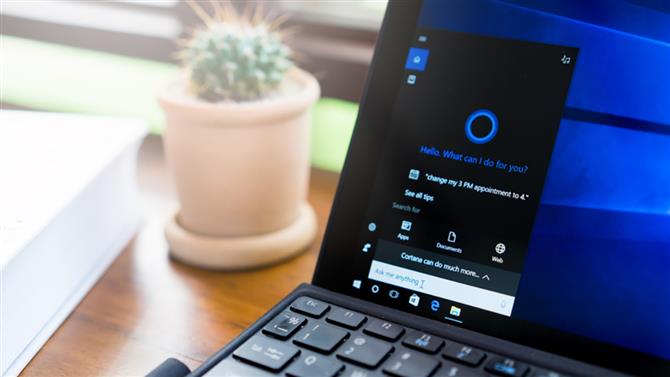
(Изображение предоставлено: Shutterstock)
3. Отключите автозагрузку приложений
Мы все были там, загружая свой ноутбук, чтобы выполнить быстрое задание, только чтобы быть застигнутым врасплох Spotify, Steam, Uplay и Discord, представившими себя как худший квартет парикмахерской за все время.
Windows, вы покрыли, хотя — “Запускать” страница под “Настройки приложения” позволяет просматривать, какие приложения настроены на немедленный запуск (хотя и в фоновом режиме) при входе в Windows, а также какие из них оказывают большее влияние на время загрузки.
Отключите все, что вы хотите открыть вручную, например, Spotify или OneDrive, и ваша система должна загрузиться быстрее.
Ускорить ноутбуки мифы развенчаны
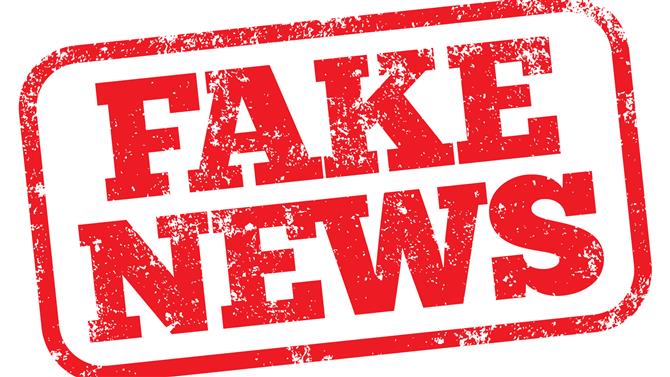
(Изображение предоставлено: Shutterstock)
Советы на этой странице покажут вам, как ускорить работу вашего ноутбука бесплатно, но следите за ложными советами. Вот некоторые «советы», которые часто делают раунды, которые, к сожалению, не будут иметь значения.
Не дефрагментируйте SSD
Программное обеспечение для дефрагментации может быть полезным, но только для старых дисков. Если у вас есть SATA SSD или M.2 NVMe, вы не хотите пытаться дефрагментировать его; нет никаких существенных преимуществ с точки зрения производительности (поскольку твердотельные накопители не имеют движущихся частей, нет риска увеличения механической задержки с течением времени), а длительные процессы дефрагментации могут фактически изнашивать ячейки памяти и разрушать срок службы диска, если вы делаете это слишком много раз , Просто не беспокойся.
RAM Диски разве это не полезно
Также известные как накопители ОЗУ, эти изящные решения для хранения данных используют стороннее программное обеспечение для разделения определенного объема вашей памяти, которая будет использоваться в качестве хранилища данных вместо оперативной памяти.
Преимущества выскакивают сразу; Оперативная память намного быстрее, благодаря чему вы значительно повысили скорость передачи данных для вашего виртуального диска. Если вы много перемещаетесь по файлам и имеете только HDD или SATA SSD, это кажется легким делом.
Тем не менее, RAM-диски являются энергозависимой памятью; если ваш компьютер теряет питание, эти данные стираются. Необходимо регулярно выполнять автоматическое резервное копирование на физический диск и перезагружать образ RAM-диска обратно в память каждый раз при загрузке системы, что занимает много времени. Если у вас нет огромного количества свободной памяти, это просто не стоит того.
Не настраивайте планы питания на рабочем столе
Хотя многие из этих советов будут также применяться к настольным ПК и ноутбукам, нет смысла возиться с планом питания настольного компьютера.
Если ваш компьютер подключен к электросети, установите план питания с высокой производительностью и назовите его на день. Некоторые люди будут утверждать, что есть преимущества от использования других планов; мы не говорим, что эти люди не правы, но мы говорим, что любые выгоды будут практически незаметны.
Не переустанавливайте Windows
Полная новая установка Windows должна быть только последним средством, когда другие попытки спасти вашу систему потерпели неудачу.
Точки восстановления системы — более полезный ресурс, и, как правило, рекомендуется создавать облачные и физические резервные копии ваших данных..
Переустановка Windows часто похожа на перенос меча в ножевую схватку; эффективный, но слишком много усилий и потенциально грязный.
4. Отключите фоновые приложения
Этот вариант сводится к предпочтениям и не так необходим в более мощных системах с большим объемом памяти и высокоскоростным хранилищем..
Под “Настройки конфиденциальности,” вы можете индивидуально выбрать, какие приложения вы хотите запускать в фоновом режиме, и отключить остальные.
В Windows 10 есть тонна инструментов, которые вы можете иногда использовать, но не хотите запускать их в фоновом режиме. Новости Windows? Отключено. Диктофон? Деактивирована. Консоль Xbox Companion? убирайся!
5. Удалите ненужные приложения
Говоря о вещах, включенных в Windows 10, есть множество вредоносных программ, от которых вы можете избавиться, которые помогут ускорить работу вашего ноутбука..
Самым очевидным претендентом, конечно, является Candy Crush, но если вы отправитесь в “Настройки приложения” и прокрутите “Приложения и функции” список, вы можете найти удивительное количество программного обеспечения, которое вы никогда не используете и никогда не собираетесь использовать.
Нажмите на программу, чтобы просмотреть параметры, и удалите ее оттуда. Если вы не уверены в том, что делает программное обеспечение, всегда ищите его в Интернете, прежде чем удалять.
6. Обновите драйверы устройства
Обновление драйверов часто удобная фиксация для чего-то, что не работает с ПК, но это хорошая идея, чтобы по возможности обновлять драйверы устройств. Чтобы проверить наличие обновлений, щелкните правой кнопкой мыши “Домой” кнопку и выберите “Диспетчер устройств,” затем щелкните правой кнопкой мыши устройство, на котором вы хотите обновить драйверы. Вы также можете сканировать новое оборудование здесь; если вы что-то измените в своей физической настройке, вам может потребоваться переместить ее в диспетчере устройств, чтобы обновить драйверы и убедиться, что все работает правильно.
7. Авторизуйтесь быстрее
Экран блокировки Windows 10 — бессмысленная инновация. Необходимость смахивать или нажимать пробел перед входом в систему немного замедляет работу, а использование обычного пароля также медленнее.
Прежде всего, назначьте PIN-код, а не пароль для входа в систему; четыре цифры и не нужно нажимать Enter, либо. Если ваша система это поддерживает, Windows Hello тоже довольно быстрая.
Вы даже можете полностью удалить экран блокировки, перейдя прямо к экрану входа в систему при загрузке. Досадно, но то, как вы это делаете, отличается для Windows 10 Home и Windows 10 Pro. Для Windows 10 Home edition вам нужно запустить regedit из “Пробег” подскажите, проберитесь к “HKEY_ LOCAL_MACHINE> ПРОГРАММНОЕ ОБЕСПЕЧЕНИЕ> Политики> Microsoft” и щелкните правой кнопкой мыши “Windows,” Выбрать “Новый> Ключ” и назовите это “воплощение.”
После создания щелкните правой кнопкой мыши этот ключ и добавьте новый “DWORD (32-битное) значение,” с именем “NoLockScreen.” Дважды щелкните по этому и установите “Стоимость” 1. Для Win 10 Pro нажмите Win-R, введите “gpedit” и нажмите Enter.
Двойной клик “Административные шаблоны,” Двойной клик “Панель управления,” щелчок “воплощение,” затем дважды щелкните “Не отображать экран блокировки,” и нажмите “Включено.” щелчок “Подать заявление,” а потом “ОК.” Дело сделано.

(Изображение предоставлено: Shutterstock)
8. Проверьте план питания
Стоит взглянуть на свои планы электропитания на панели управления на ноутбуке, который находится под “Оборудование и звук.”
Если это мощный ноутбук, который вы по существу используете в качестве замены настольного компьютера, подключите этот высокопроизводительный план и назовите его на день; в противном случае вы захотите совершить путешествие в расширенные настройки схемы электропитания..
Сбалансированный план по умолчанию — это, как правило, хороший вызов, но даже тогда вы можете внести некоторые коррективы; например, отключение определенных портов, когда монитор спит, например,.
9. Отключить советы
Windows 10 хочет быть полезной, но, как неуклюжий слуга, иногда эта помощь на самом деле менее чем полезна.
По умолчанию Windows 10 периодически сканирует вашу систему, чтобы дать вам (как правило, нежелательные) советы, и это может оказать небольшое влияние на производительность мобильных процессоров, особенно на более дешевых ноутбуках..
Вы можете отключить его в настройках системы, в разделе “Уведомления и действия.” Просто выключите слайдер с пометкой “Получите советы, рекомендации и рекомендации при использовании Windows.”
10. Управляйте своей температурой лучше
Рекомендуется использовать стороннее программное обеспечение, такое как HWMonitor, чтобы следить за температурой вашей системы..
Это еще более важно для ноутбуков, где охлаждение вашего процессора является еще более трудным делом.
Если вы регулярно используете на своем ноутбуке требовательное программное обеспечение, например инструменты 3D-рендеринга, то скачки температуры неизбежны, но есть несколько вещей, которые вы можете сделать, чтобы снизить температурную нагрузку на ваш бедный ноутбук.
Общие советы по оптимизации в этой статье — хорошее начало, но важно убедиться, что вы правильно расположили свой ноутбук. На самом деле не кладите его себе на колени.
Убедитесь, что все вентиляционные отверстия чистые, и используйте его только на твердых поверхностях. Если у вас есть проблемы с температурой, подумайте о том, чтобы использовать что-нибудь для поддержки вашего ноутбука, создавая больше свободного пространства под ним для лучшего потока воздуха..
11. Создайте точку восстановления и восстановите вашу систему
В панели управления пройдите “Безопасность и система> Система> Защита системы,” и вы откроете окно для параметров восстановления системы.
Вы можете ударить большой “Восстановление системы” кнопка для возврата вашей версии Windows к сохраненной точке восстановления; ваш компьютер должен регулярно создавать их по умолчанию, но при этом он сохраняет над предыдущим.
Хит “Con фигура” и вы можете настроить параметры восстановления или создать новые точки восстановления. Это не то, что вам нужно делать слишком часто, но стоит иметь точки восстановления для каждого из ваших дисков, на случай, если новое обновление программного обеспечения или ОС вызовет проблемы.
- Ознакомьтесь с нашим полным руководством по использованию восстановления системы

(Изображение предоставлено: Shutterstock)
12. Отслеживайте использование процессора
Есть удобная функция, в которой диспетчер задач спрятан в коробке с трюками. Когда окно диспетчера задач открыто, вы должны увидеть крошечный квадратный значок с рисунком сетки в правом нижнем углу экрана в области уведомлений..
Это может быть скрыто в расширенном меню; просто нажмите на стрелку и перетащите ее на панель задач, если это необходимо. Этот значок представляет собой микрокосм использования вашего процессора, показывает крошечный график, показывающий, какая часть вашего процессора используется в данный момент, а указатель мыши над ним показывает точный процент.
Чтобы сохранить его, когда диспетчер задач не открыт, выберите “Скрыть при сворачивании” из диспетчера задач “Опции” выпадающее меню, затем сверните окно
13. Проверьте на наличие вредоносных программ
Конечно, в идеале на вашем компьютере не должно быть ни одного вредоносного ПО, но если вы подозреваете, что что-то не так (или вы наблюдали в замедленном режиме через всю комнату, когда ваш ребенок нажал на крайне сомнительную ссылку), Windows 10 может сканировать ваша система для вирусов.
Найти “Безопасность Windows” вкладка под “Обновление и настройки безопасности,” и выберите “Защита от вирусов и угроз.” Из этого меню вы можете запустить быстрое сканирование системы безопасности или настроить полное сканирование, которое занимает больше времени..
Защитник Windows автоматически проверяет вашу систему на наличие вредоносных программ; вы также можете настроить это в этом меню, проверять наличие обновлений безопасности и вручную вводить исключения из сканирований Защитника.
Этот последний пункт может быть особенно полезен для пользователей, которые имеют дело с большим количеством нелицензионного программного обеспечения или условно-бесплатного программного обеспечения, но всегда проявляют осторожность при загрузке новых программ..
- Проверьте наш выбор лучших антивирусных программ
14. Используйте диспетчер задач лучше
Лучшее использование диспетчера задач — ключ к овладению контролем над Windows 10. Прежде всего, быстрее откройте его, щелкнув правой кнопкой мыши “Домой” кнопка и выбрав ее; нет необходимости Ctrl-Alt-Del здесь.
Вы также захотите избавиться от упрощенного вида, нажав “Подробнее” расширить до полного опыта диспетчера задач. Здесь вы можете отслеживать использование компонентов, просматривать полный набор активных и фоновых процессов и многое другое, с чем вам не придется тратить время..
Здесь полезна возможность точно проверить, какое давление каждая программа оказывает на ваш процессор, графический процессор, память и диски. Если одно фоновое приложение потребляет энергию процессора или вы хотите сравнить влияние ОЗУ двух разных браузеров, это место, где это нужно сделать..
Вы можете завершить любую задачу вручную, щелкнув ее правой кнопкой мыши, но будьте осторожны — есть много фоновых процессов, которые жизненно важны для работы вашей системы, поэтому не отключайте все, что вы не узнаете.
15. Остановите возобновление приложений при запуске
Другой вопрос предпочтений, здесь мы объясним, как отключить приложения и вкладки браузера, возобновляемые после загрузки.
Если вы часто пользуетесь своей системой и у вас есть многочисленные вкладки Chrome, которые вы хотите сохранить, пропустите этот шаг, но в противном случае отправляйтесь в “Настройки аккаунтов.” Под “Варианты входа,” внизу страницы есть слайдер для повторного открытия ваших приложений “после обновления или перезапуска.”
Он пытается возобновить активные программы, которые вы запускали, когда вы последний раз выключали компьютер, возможно, включая ненужные фоновые процессы, и это замедляет время загрузки вашего компьютера. Выключить.
16. Освободите место на диске
Чем меньше материала на вашем диске, тем лучше он работает. Это в большей степени относится к старому оборудованию, но также может в значительной степени повлиять на твердотельные накопители SATA. Хорошей идеей является очистка накопителя на полурегулярной основе, так как он также может увеличить эффективный срок службы накопителя..
Есть несколько способов сделать это, которые работают лучше всего, когда это делается вместе: во-первых, очистите корзину. Легко забыть про эту маленькую белую мусорную корзину на рабочем столе, но регулярно очищать ее — хорошая идея..
Windows 10 также имеет встроенный инструмент очистки диска, который находится в “Средства администрирования Windows” в “Начните” меню. Если вы недавно обновились до Windows 10, это стоит сделать; это может безопасно стереть старые системные файлы. Если вы можете, переместите файлы в облачное хранилище, такое как Google Drive или OneDrive — это тоже может помочь!

(Изображение предоставлено: Shutterstock)
17. Проверьте работоспособность вашей системы с помощью Performance Monitor.
Еще один удобный инструмент в репертуаре Windows 10 — Performance Monitor. Активируйте его, набрав “perfmon / report” в строку поиска (без кавычек) и дать ему несколько минут для сбора системных данных.
Затем он выкладывает очень подробный интерактивный отчет; любые серьезные проблемы с системными файлами или загрузкой процессора должны быть немедленно выделены, и вы также можете проверить серию системных проверок и обзор ресурсов, которые могут определить, работает ли одна часть вашей системы сверхурочно, когда это не должно быть.
18. Отключить синхронизацию
Windows 10 имеет немного цифровой аппарат для синхронизации всего; будь то банальные вещи, такие как темы внешнего вида, или важные вещи, такие как пароли, история поиска и облачные данные.
Если вы используете Windows на многих устройствах, это может быть полезно; в противном случае это просто создает дополнительную нагрузку на вашу систему и потенциально создает риск кибербезопасности..
Вы можете отключить ряд из них под “Синхронизируйте ваши настройки” в “Настройки аккаунтов,” но вы также можете отключить синхронизацию OneDrive. Для этого вам нужно открыть OneDrive и зайти в настройки, затем выбрать “Отключить этот ПК” под “учетная запись” табуляция.
19. Отключить визуальные эффекты
Слушайте, Windows 10 великолепна, но нельзя отрицать, что некоторые области перегружены. Этот шаг сводится к личным предпочтениям в отношении эстетики, но он также может быть полезен, если вы используете систему со встроенной графикой, которая должна максимально упростить процесс..
Под “Свойства системы” В меню есть вкладка, озаглавленная “продвинутый.” Ударь “Настройки производительности” Кнопка на этой странице, чтобы открыть полную настройку всех визуальных эффектов, встроенных в Windows 10.
Хит “изготовленный на заказ” и вы можете настроить содержание вашего сердца; Вы, вероятно, не хотите отключать все, но здесь есть некоторые анимации, которые можно безопасно отключить.
Ускорить старые ноутбуки
20. Используйте ReadyBoost
ReadyBoost — это удобная функция для ноутбуков со старым или ограниченным оборудованием, в которой используется съемное хранилище (обычно флэш-накопитель USB или SD-карта объемом не менее 12 ГБ) для временного кэширования данных и ускорения работы системы..
Вы можете активировать его, подключив пустой флэш-диск, щелкнув правой кнопкой мыши диск в проводнике и выбрав “ReadyBoost” вкладка под “свойства.” Выбрать “Посвятите этот диск на ReadyBoost” и зарезервировать все доступное место для кэширования.
Мы советуем не использовать флэш-накопители с данными, хранящимися на них; Хотя это не должно быть проблемой, оно уменьшает доступное пространство для хранения, которое может использовать ReadyBoost, а постоянное кэширование файлов может сократить срок службы диска.
21. Запустите Defrag на жестких дисках
Если вы все еще качаете жесткий диск в своем ноутбуке или ПК в 2020 году (эй, мы не судим), важно не забывать дефрагментировать этот диск время от времени, чтобы длительная фрагментация не испортила ваши данные.
К счастью, в Windows 10 встроен инструмент дефрагментации, хотя между обновлениями версий он перемещался несколько раз. перфоратор “дефрагментация” в панель поиска, откройте “Дефрагментация и оптимизация дисков,” выберите свой жесткий диск и нажмите “Оптимизировать.”
В зависимости от размера диска и степени существующей фрагментации, это может занять некоторое время, поэтому оставьте это до последнего, если вам нужно время, чтобы почистить ноутбук.
22. Отключить поисковую индексацию
Функция поиска в Windows 10 великолепна, но процесс индексации может быть довольно ресурсоемким в старых (или сверхбюджетных) системах.
Войдите в меню индексации, выполнив поиск “параметры индексации” в панели управления, нажмите “Изменить,” затем нажмите “Показать все локации.” Если вы хотите полностью отключить индексирование, выберите все здесь и нажмите “ОК.”
Это не позволяет Windows Search индексировать ваши результаты, освобождая системные ресурсы для ускорения работы вашего ПК..
Ускорьте игровые ноутбуки
23. Отключить аппаратное ускорение на мышке
Если вы серьезный геймер, вы, вероятно, уже сделали это. Аппаратное ускорение для компьютерных мышей сглаживает общее впечатление от указателя, заставляя ваш курсор двигаться дальше, если вы двигаете физическую мышь быстрее, но это может быть губительным для стрелков от первого лица, когда резкие движения, направленные на цель, могут перешагнуть их отметку.
Перейдите в Панель управления и выберите “Оборудование и звук,” затем найдите настройки мыши. Под “Параметры указателя,” Вы можете отменить выбор “Повысить точность указателя”Это то, что Windows 10 называет аппаратным ускорением в ОС. Здесь вы также можете настроить базовую чувствительность мыши, хотя мы рекомендуем делать это с помощью физических элементов управления DPI игровой мыши..
- Это лучшие игровые ноутбуки
24. Блокируйте автообновления в игровых лаунчерах
Это необходимо обязательно, особенно если вы подключены к Интернету. Steam достаточно прост; Выбрать “Загрузки” под “Настройки Steam,” и переключите настройки на содержание вашего сердца. В частности, мы советуем снять отметку “
Разрешить загрузки во время игры” если вы играете в онлайн игры. Origin и Epic не имеют одинакового набора вариантов, но все же позволяют блокировать автообновления; Epic даже позволяет настроить варианты обновлений для каждой игры.
- Проверьте лучшие игры Steam
25. Вернуть версию игры
Это несколько нишевой совет, но он может стать спасением, если обновление обновит одну из ваших игр. В Steam есть бета-функция, доступная не во всех играх, но легко проверяемая, которая позволяет откатить версию игры до предыдущего обновления..
Щелкните правой кнопкой мыши игру в вашей библиотеке, выберите “свойства,” и перейдите к “Betas” Вкладка. Отсюда вы можете выбрать более старые версии игры в раскрывающемся меню, позволить обновлению игры и буму — вы запускаете предыдущее обновление.
Конечно, он не работает для большинства многопользовательских онлайн-игр; вам нужно использовать ту же версию, что и у всех остальных.
26. Отключить помощь при фокусировке
Это самый важный: избавиться от помощи в фокусе. Вы когда-нибудь были на полпути в онлайн-матче с высокими ставками, только чтобы вырваться из него, когда Windows вернет вас на рабочий стол, чтобы сообщить вам, что вы получили письмо от своего коллеги??
Да, это должно остановиться. Найти “Focus Assist” вкладка под “Настройки системы,” и шлепнуть его “Только тревоги”- нет возможности полностью отключить его, но вы также можете отключить его во время игры или совместного использования экрана. Наконец, вы можете отключить опцию, чтобы показать вам “что ты пропустил” когда вы вернетесь на рабочий стол; ненужный раздражитель за наши деньги.
27. Держите ваши драйверы GPU в актуальном состоянии
Другой потенциально очевидный совет для геймеров — обновлять драйверы графического процессора. Нет, это не означает установку GeForce Experience — беззаботный способ сделать это — просто зайти на сайт производителя и найти самые последние драйверы для вашего графического процессора..
И AMD, и Nvidia имеют удобные функции поиска, которые помогут вам точно определить ваш графический процессор и то, какие драйверы ему нужны. Не забудьте выбрать “Игра готова” драйверы, если вы используете более новую карту Nvidia, а не “студия” версия.
- Как обновить драйверы в Windows 10
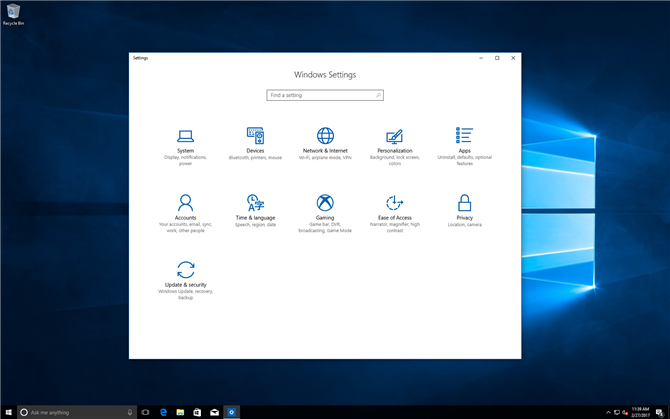
(Изображение предоставлено Microsoft)
28. Включить игровой режим
Простое изменение, хотя на большинстве систем оно вряд ли значительно улучшит производительность игры..
Под “Игровые настройки,” фи-й “Игровой режим.” Убедитесь, что он включен, и ваш компьютер будет лучше управлять температурой и доступной памятью (теоретически) для повышения частоты кадров в играх..
Хотя мы не уверены, что он действительно повышает частоту кадров, он также не позволяет Центру обновления Windows делать что-либо, пока вы находитесь в игре. Возможно, что в некоторых играх наблюдается более стабильная частота кадров — возможно, в Microsoft, так как Game Mode официально указан как инструмент под маркой Xbox..
29. Установите DirectX 12
Возможно, у вас уже установлен DX12, но есть простой способ проверить, есть ли у вас последняя версия широко используемого инструмента Microsoft API.
Нажмите клавишу Windows и R, чтобы открыть функцию «Выполнить», затем введите “DXDIAG” (снова без кавычек) и нажмите Enter.
Это должно вызвать инструмент диагностики DirectX; в нижней части страницы показано, какую версию DX вы установили. Если DX12 не установлен, проверьте обновления Windows!
- Это лучшие ноутбуки 2020 года
